EaseUS RecExperts — это программа для записи экрана для Windows, которая позволяет пользователям захватывать весь экран или выбранную его часть, а также записывать голос диктора или системные шумы и улучшать общее качество отдельного клипа. Внутри ПК система может использоваться для создания профессионально выглядящих фильмов. Запись видео с камеры поддерживается EaseUS RecExperts, что позволяет пользователям снимать фильмы внутри веб-камеры или в качестве наложения, обеспечивая более высокий уровень участия. Вы можете записать весь экран, определенную область или даже заблокированное окно с помощью EaseUS RecExperts. Кроме того, во время записи вы можете аннотировать свой экран, маркировать область и выполнять другие действия по редактированию. Вы можете быстро экспортировать или распространять свои записи на различных платформах, в зависимости от ваших предпочтений.
EaseUS RecExperts — это многофункциональная, но простая в использовании программа для записи экрана Windows, которая позволяет вам записывать и захватывать все, что происходит на экране вашего компьютера. Благодаря простому и хорошо организованному интерфейсу вы можете быстро приступить к работе. Вы можете записывать свой экран, звук и камеру независимо друг от друга или все сразу. Кроме того, опция записи игр позволяет вам записывать свои игры любым удобным для вас способом. В программу включены аннотации, обрезка, вставка водяных знаков и другие сложные инструменты редактирования. Записи можно экспортировать в различные форматы файлов, включая MP4, AVI и WMV. Они могут даже сразу загрузить созданное видео на YouTube. Шумоподавление и улучшение звука также включены в возможности программного обеспечения. Он поставляется с режимом записи игр, способным записывать популярные 2D / 3D-игры в качестве 4K UHD. Пользователи могут использовать встроенный планировщик задач, чтобы выполнять свои задачи по записи вовремя и автоматически.
1. Цена и технические характеристики:
EaseUS RecExperts стоит 11,97 долларов в месяц, 23,97 долларов в год или 69,95 долларов до конца жизни. В эту цену включена одна лицензия на одну машину. Стоит отметить, что вы можете бесплатно протестировать программу. Пробная версия ограничивает вас двухминутными записями и добавляет водяной знак к вашим фильмам.
Windows 7, Windows 8.1, Windows 10, and Mac OS are all supported by EaseUS RecExperts. Первоначально EaseUS Screen Recorder был доступен только для Windows, но в конечном итоге была опубликована версия для Mac OS. Программа будет установлена как отдельное приложение на системный диск. Никаких дополнительных дополнений не требуется. При записи игр RecExperts также позволяет изменять частоту кадров до 60 кадров в секунду. RecExperts начинает выглядеть как первоклассное приложение для всех видов требований к записи на экране, с возможностью вывода в более чем 10 часто используемых форматов записи (включая MP4, MOV и MP3), возможностью создавать GIF-файлы непосредственно из снимки экрана и возможность автоматически останавливать и разделять записи в зависимости от ограничений по времени или размеру файла.
2. Как использовать RecExperts
EaseUS RecExperts — это программа для записи экрана премиум-класса для Windows и Mac OS, созданная EaseUS.com. Это многофункциональная программа для записи экрана, которая может выполнять как запись экрана, так и запись с веб-камеры. RecExperts также может записывать полноэкранный режим или определенную часть экрана. Бесплатную пробную версию RecExperts можно быстро и удобно загрузить с веб-сайта EaseUS, а установку можно начать прямо сейчас.
Шаг 1: Запустите EaseUS RecExperts
Как видно на снимке экрана ниже, первая функция, которая предварительно выбрана для нас при запуске программы RecExperts, — это та, которая необходима для захвата полного экрана компьютера по умолчанию. У нас есть простой доступ ко всем ключевым функциям программного обеспечения, а также к главному меню настроек для изменения, среди прочего, используемых форматов файлов по умолчанию, из этого главного окна программы.
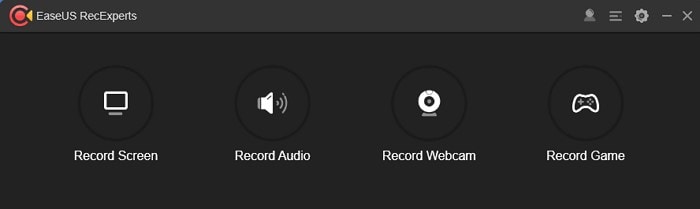
Шаг 2: Настройте запись
Для улучшения распространения контента вы можете записывать одну веб-камеру или использовать веб-камеру в качестве наложения на фильм. Для простоты вы можете выбрать полноэкранную запись, определенную часть экрана или одно окно. Простое нажатие оранжевой кнопки «REC» запустит процесс записи; основные окна программы в этот момент исчезнут, заменившись меньшим окном управления, как показано ниже:
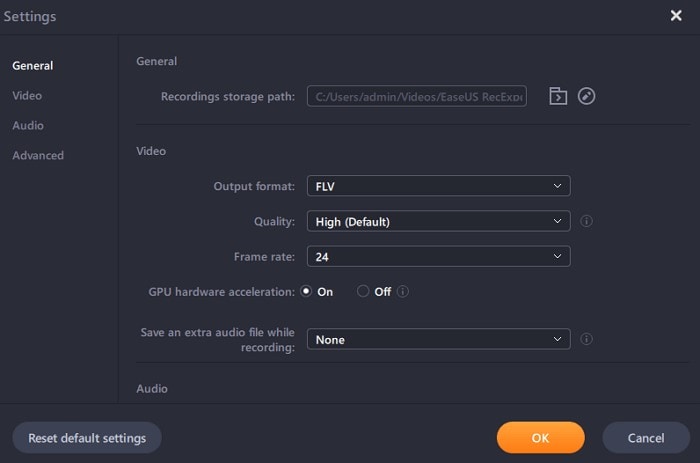
Шаг 3: Завершить/Сохранить запись
Мы можем завершить запись, нажав красную кнопку «Стоп» после завершения записи экрана (которая по умолчанию будет включать любой звук, воспроизводимый устройством во время этого процесса). Когда запись закончена и нажата кнопка остановки, программа RecExperts откроет только что записанный клип в редакторе RecExperts, где мы можем продолжить работу с материалом:
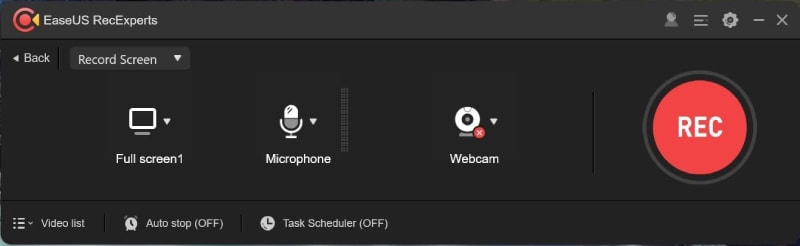
3. Преимущества и недостатки:
EaseUS RecExperts — одно из лучших устройств для записи экрана, независимо от того, проводите ли вы вебинары или записываете фильмы на своем ПК. Эта мощная программа позволяет захватывать часть экрана, накладывать видео с камеры и записывать звук поверх всего этого. RecExperts поддерживает запись в формате 4K и включает в себя несколько полезных инструментов для усиления воздействия ваших фильмов.
Преимущества:
-
Аудио и видео с веб-камеры записываются.
-
Поддерживается автоматическая запись.
-
Можно настроить качество видео, частоту кадров и битрейт аудио.
-
Поддерживается аппаратное ускорение с помощью графического процессора.
-
(Базовые) встроенные инструменты редактирования видео
-
EaseUS Screen Recorder поддерживает форматы изображений BMP, JPG, PNG, GIF и TIFF.
-
Записи могут использоваться для извлечения снимков экрана или аудиосэмплов.
-
Завершена поддержка десяти различных типов выходных файлов.
-
EaseUS RecExperts поддерживает видеоформаты MP4, WMV, AVI, MOV, FLV и ASF, а также аудиоформаты MP3.
Недостатки:
-
Возможности редактирования ограничены.
-
Немного дороговато
4. Альтернатива RecExperts
RecExperts, без сомнения, фантастическаяпрограмма записи экранас отличным обслуживанием клиентов. Filmora, с другой стороны, может представлять интерес, если вам нужны дополнительные навороты. RecExperts Screen Recorder составил список причин, по которым вам следует изучить программное обеспечение для записи экрана. Это полезное приложение для записи экрана для Windows 10/8.2.8/7/XP, которое позволяет записывать любое движение любого размера. Мы можем захватить экран с помощью программного обеспечения для проецирования экрана, но этого недостаточно для создания убедительного фильма или поучительного видеоурока на YouTube. Нам понадобится программное обеспечение для записи и редактирования видео, которое может обеспечить для этого четкую запись экрана. Вот почему мы обратились к Wondershare Filmora, видеорекордеру и редактору, доступному как для Windows, так и для Mac OS.
Программное обеспечение Wondershare Filmora для записи и редактирования видео обладает широким набором функций захвата и редактирования видео, что делает его лучшей альтернативой программному обеспечению для записи с экрана RecExperts. Filmora позволяет вам полностью контролировать все, от размера экрана до того, как вы снимаете и редактируете видео. Не только это, но также позволяет загружать медиафайлы, записывать экран со звуком, экспортировать фильмы в MP4, WMV, AVI, MOV, GIF, MP3, изменять видеоэффекты, битрейт, частоту кадров и изменять звук при передаче. в интернет-сообщество. Благодаря этому ваш фильм будет выглядеть аккуратно, но при этом оставаться интересным. Вы можете создавать эффект зеленого экрана, вносить коррективы, добавлять стикеры, субтитры, добавлять комментарии, эффекты курсора, заметки, выноски, обрезать видео, шумоподавлять его, увеличивать, увеличивать/уменьшать громкость и многое другое после того, как экран выбрано для записи и записано.
Для Win 7 или более поздней версии (64-разрядная версия)
Для macOS 10.12 или новее
Шаги для записи с Filmora:
Шаг 1. Установить и скачать
Прежде всего, вы должны получить это После завершения загрузки вы должны установить его на свой компьютер, чтобы начать использовать его.
Шаг 2. Запустите диктофон
Следующим шагом является запуск программы, чтобы вы могли начать запись звука без промедления. Для этого перейдите к кнопке «Начать новую запись» в окне запуска, и диктофон откроется следующим образом:

Шаг 3. Настройте источник записи
Благодаря встроенным опциям рекордера Filmora вы можете полностью изменить свои записи. Вы также можете выбрать источники звука, такие как микрофон, системный звук или и то, и другое.

Шаг 4. Запись Старт/Стоп
Настало время начать запись, что вы можете сделать, нажав красную круглую кнопку записи, которая начнет запись вашего звука. Чтобы остановить запись, используйте квадратную кнопку остановки.

Шаг 5. Записи могут быть отредактированы и сохранены.
Наконец, вы можете использовать полностью настраиваемые инструменты редактирования для изменения ваших аудиозаписей. Для этого используйте редактор Filmora и изменяйте записанные аудиофайлы, используя простые и сложные методы редактирования. После того, как вы закончите редактирование своих записей, нажмите кнопку «Экспорт», чтобы сохранить их в выбранном вами месте в соответствующем аудиоформате.

Вы также можете сразу загрузить свои аудиофайлы на свой канал YouTube. Чтобы поделиться своими аудиозаписями прямо на своем канале YouTube, просто перейдите на панель навигации YouTube и выберите параметр «Войти».

Заключение
Для пользователей Windows и Mac OS EaseUS RecExperts — это простое и простое в использовании приложение для записи экрана. Инструмент имеет много функций и доступную цену. Большая часть программного обеспечения для записи экрана поставляется с базовыми функциями, такими как захват, редактирование и живая документация. Тем не менее, хорошее программное обеспечение должно иметь такие функции, как выбор зоны, звуковой блендер, захват веб-камеры, часы записи, социальные тарифы и невероятные устройства для изменения видео, такие как изменение скорости видео, изменение границы и гораздо более продвинутые функции, которые запаздывает экранный рекордер RecExperts, Вот почему мы рекомендуем Wondershare Filmora для устранения всех недостатков программы записи экрана RecExperts.
